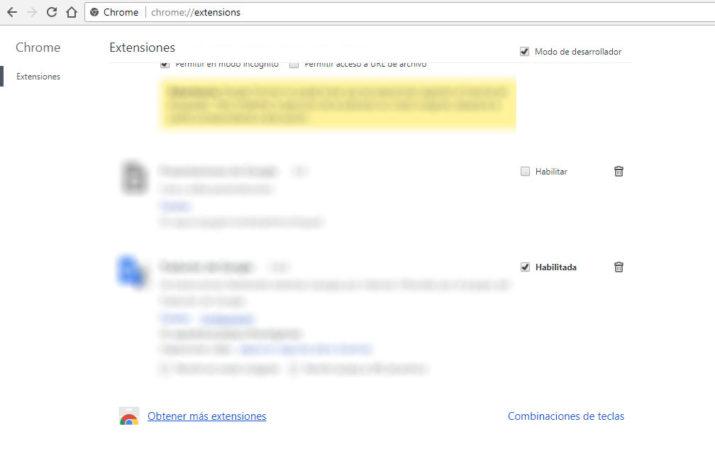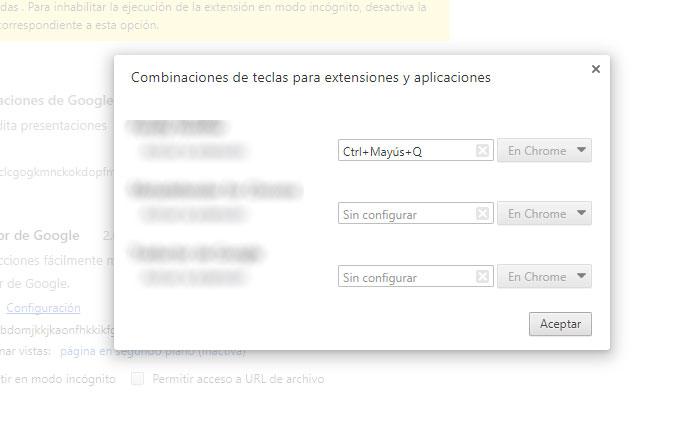Cómo evitar cerrar todas las pestañas y ventanas de Chrome sin querer
El navegador de Google es el más popular y utilizado por la mayoría de usuarios de todo el mundo. Sus características y el gran número de extensiones disponibles para ampliar sus funciones son los motivos por los que los usuarios eligen Google Chrome como navegador predeterminado. Sin embargo, hay algunas características que puede que no sean del agrado de muchos usuarios, como es el hecho de que Google haya decidido que la combinación para cerrar todas las pestañas y ventanas de Chrome sea Ctrl+Mayúsculas+Q.
Y es que se trata de una combinación de teclas que se puede pulsar fácilmente y sin querer cuando queremos cambiar de una pestaña a otra dentro del propio navegador, ya que es la combinación Ctrl+Mayúsculas+TAB la que nos permite ir de una pestaña a otra fácil y rápidamente en Chrome.
Cambia la acción del atajo Ctrl+Mayúsculas+Q para evitar cerrar todas las pestañas y ventanas de Chrome
Teniendo en cuenta que la tecla del tabulador y la letra Q se encuentran justo una al lado de la otra en el teclado, hace que en más de una ocasión pulsemos Ctrl+Mayúsculas+Q cuando queremos pulsar Ctrl+Mayúsculas+TAB y sin querer cerremos todas las pestañas o ventanas del navegador que tenemos abiertas y perdamos todo el trabajo realizado.
Sin embargo, Google Chrome no permite desactivar esta opción ni cambiar el atajo de teclado que nos permite cambiar de una pestaña a otra rápidamente o el que nos ofrece la posibilidad de cerrar todas las pestañas y ventanas de Chrome. No obstante, hay una forma o pequeño truco para evitar esto.
Para ello, lo que podemos hacer es cambiar la acción de la combinación de teclas Ctrl+Mayúsculas+Q y que no cierre nuestras instancias del navegador abiertas en el escritorio. Pero, dado que es algo que no podemos hacer directamente, vamos a hacerlo asignando esta misma combinación de teclas como acceso directo a alguna de las extensiones que tenemos activadas en el navegador.
De esta forma, no anulamos directamente el atajo de teclado, pero sí evitamos que nos cierre el navegador. Por lo tanto, lo primero que vamos a hacer es abrir una ventana de Chrome, escribir chrome://extensions en la barra de direcciones y pulsar Enter. Una vez ahí, bajamos por la página de extensiones instaladas en el navegador y pulsamos sobre el enlace Combinación de teclas.
Esto nos abrirá una ventana en la que vamos a poder indicar que combinación de teclas abre esas extensiones. Por lo tanto, seleccionamos una de ellas, pulsamos la combinación Ctrl+Mayúsculas+Q y aceptamos para guardar los cambios. En ese momento, ya podemos comprobar cómo al pulsar este atajo de teclado se abre la extensión seleccionada pero no se cierra Google Chrome.
Via: www.adslzone.net
 Reviewed by Zion3R
on
9:11
Rating:
Reviewed by Zion3R
on
9:11
Rating: